Android 와 아이폰은 서로 호환되지 않는 두 가지 주요 휴대폰 플랫폼입니다. 따라서 두 플랫폼 간의 파일 관리가 매우 번거로울 수 있습니다. " Android 에서 아이폰으로 사진을 어떻게 전송할 수 있나요?"라는 질문이 있을 수 있습니다. Android 와 아이폰 간에 파일을 공유하는 공식적인 솔루션이 없기 때문에 전송 과정이 매우 까다롭습니다.
그럼에도 불구하고 다양한 방법을 통해 Android 에서 아이폰으로, 또는 그 반대로 사진을 복사할 수 있습니다. 다양한 서비스가 있습니다. 이 글에서는 Android 에서 아이폰으로 사진을 전송하는 가장 좋은 방법을 소개합니다. 계속 읽어보세요.
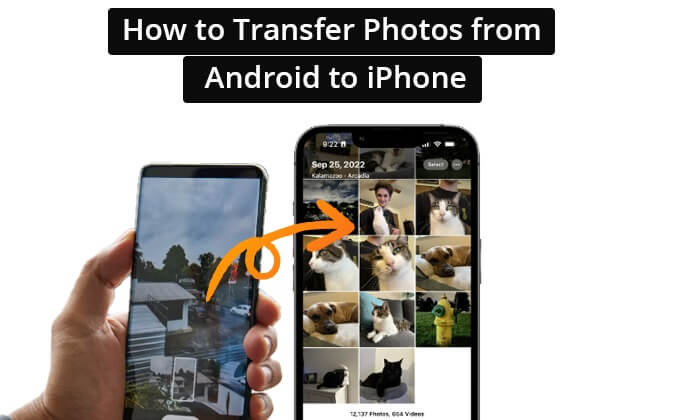
Android 에서 iPhone으로 사진을 쉽게 전송하는 방법은 전문 데이터 전송 도구를 사용하는 것입니다. Android to iPhone Transfer는 안정적이고 빠르며 간편한 휴대폰 간 데이터 전송 소프트웨어 로서 모든 요건을 충족합니다. 이 앱은 아무런 문제 없이 효율적으로 작동합니다. 전송하려는 사진의 크기에 관계없이 Android to iPhone Transfer는 단 몇 분 만에 데이터를 전송합니다. 게다가, 초보자를 위해 특별히 설계되었기 때문에 사용 경험이 없어도 쉽게 사용할 수 있습니다.
이 도구는 Android 와 아이폰 간의 사진 동기화 외에도 컴퓨터에서 모든 사진을 자유롭게 관리할 수 있도록 도와줍니다. 사진을 전송하기 전에 실시간으로 분류, 병합, 삭제 및 미리 볼 수 있습니다. 또한, 데이터 손실 시 데이터를 백업 하고 복원할 수 있습니다.
Android 에서 iPhone으로 전송하는 주요 특징:
간단한 단계로 Android 에서 iPhone으로 사진을 보내는 방법:
01. PC에 소프트웨어를 설치하고 실행하세요. USB 케이블로 휴대폰을 연결하고 도구가 장치를 감지하고 인터페이스에 정보를 표시할 때까지 기다리세요.

02. Android 기기가 기기 목록에 원본 휴대폰으로 표시됩니다. 드롭다운 옵션을 탭하여 원본 휴대폰을 선택할 수 있습니다.

03 왼쪽에 나열된 파일 중 "사진" 폴더를 탭하고 오른쪽에서 각 항목의 자세한 정보를 확인하세요. iPhone에 복사할 사진을 미리 보고 선택하세요. 모든 사진을 선택한 후 "기기로 내보내기" 옵션을 탭하세요. 파일이 iPhone에 동기화될 때까지 기다리세요.

Apple은 사용자가 Android 에서 iPhone으로 데이터를 복사할 수 있도록 하는 Android 앱인 Move to iOS 를 출시했습니다. 이 앱은 전환 과정을 원활하게 해주는 놀라운 앱입니다. 하지만 Android 4.0 이상 운영체제를 사용하는 Android 기기만 지원합니다. 게다가, iPhone 기기가 설정되어 있지 않아야 합니다. ( Move to iOS 가 준비 단계에서 멈췄나요 ? 해결 방법을 몇 가지 소개합니다.)
Move to iOS 사용하여 Android 에서 iPhone으로 사진을 공유하는 방법:
1단계. 앱 및 데이터 화면이 나올 때까지 iPhone을 설정하세요. 화면에서 " Android 에서 데이터 이동"을 선택하면 코드가 나타납니다.

2단계. 이제 Android 기기에 Move to iOS 앱을 설치하고 이용 약관에 동의하세요.
3단계. Android 기기에 코드를 입력하여 휴대폰 간 연결을 설정합니다.
4단계. 새 iPhone으로 전송할 사진을 선택하세요. 로딩 막대가 진행될 때까지 기다리세요. 로딩이 완료되면 iPhone을 설정하고 사진에 접근하세요.
앱에 의존하는 대신, 컴퓨터를 사용하여 수동으로 데이터를 전송할 수도 있습니다. 기본적으로 Android 에서 PC로 사진을 전송 하고 iPhone으로 마이그레이션하는 것입니다. 데이터 전송 과정을 가장 쉽게 수행할 수 있는 방법 중 하나이기 때문에 많은 사람들이 이 솔루션을 선호합니다. 컴퓨터를 사용하여 Android 에서 iPhone으로 사진을 공유하려면 다음 단계를 따르세요.
1단계. USB 케이블을 사용하여 Android PC에 연결하고 알림 패널을 아래로 당겨 "USB를 통해 기기 충전" 옵션을 찾으세요. 해당 옵션을 클릭하고 "파일 전송"을 선택하세요.

2단계. 컴퓨터에서 "내 PC" 아래에 있는 Android 휴대폰을 찾으세요. 그런 다음 "DCIM" 또는 "사진" 폴더로 전송할 사진을 찾으세요. 사진을 선택하고 마우스 오른쪽 버튼을 클릭한 다음 "복사"를 선택하세요. PC의 폴더에 붙여넣으세요.

3단계. Android 휴대폰을 분리한 후 iPhone을 PC에 연결합니다. iPhone에서 "허용"을 탭하고, PC에 iTunes가 설치되어 있지 않으면 설치합니다.
4단계. iTunes를 열고 "iPhone" 버튼을 탭하세요. 사진 섹션을 찾아 "사진 동기화" 옵션을 탭하세요.
5단계. "폴더 선택"으로 이동하여 사진을 복사한 폴더를 선택하고 "폴더 선택"을 클릭하세요. 이제 "완료"와 "적용"을 탭하세요.
Google 드라이브는 사용자가 인터넷 연결을 통해 파일을 클라우드에 업로드할 수 있는 클라우드 저장소입니다. 또한, 이미지 품질 저하 없이 Android 와 iPhone 간에 사진을 복사할 수 있는 적합한 옵션입니다. 따라서 iPhone으로 전환하는 많은 Android 사용자에게 필수적인 옵션입니다. Google 드라이브를 사용하여 Android 에서 iPhone으로 사진을 전송하는 방법은 다음과 같습니다.
1단계. Android 기기에서 Google 드라이브 앱을 실행합니다. "+" 아이콘을 탭하고 사진을 특정 폴더에 업로드합니다.

2단계. iPhone에도 Google 드라이브 앱을 설치한 후, Google 드라이브에 사진을 업로드한 폴더를 찾으세요. 사진을 휴대폰으로 다운로드하세요.
이메일은 휴대폰 간 데이터 전송에도 좋은 솔루션입니다. 하지만 이메일은 한 번에 25MB 이상의 파일을 공유할 수 없으므로, 전송해야 할 사진은 몇 장 정도만 사용하는 것이 좋습니다. 사용하기 쉬운 적절한 데이터 전송 솔루션입니다.
이메일을 통해 Android 에서 iPhone으로 사진을 옮기는 방법은 다음과 같습니다.
1단계. Android 에서 앱을 열고 "새 메시지"를 선택하세요. 받는 사람 필드에 이메일을 입력하세요.
2단계. "페이퍼클립" 버튼을 탭하여 전송할 사진을 첨부하세요. 사진을 선택하면 이메일에 첨부됩니다.

3단계. "보내기" 버튼을 클릭하여 Android 에서 iPhone으로 사진을 이동합니다.
4단계. 이제 iPhone에서 이메일에 접근하여 사진을 다운로드하세요.
더 보기: 최근 삼성폰을 아이폰으로 바꾸셨나요?삼성폰에서 아이폰으로 사진을 옮기는 몇 가지 팁을 소개합니다.
Android 에서 iPhone으로 사진을 전송하는 또 다른 방법은 iCloud를 이용하는 것입니다. 설정 과정이 필요 없기 때문에 Move to iOS 앱을 사용하는 것보다 훨씬 쉽습니다. 브라우저를 사용하여 Android 의 iCloud에 모든 사진을 업로드하고, iPhone에서 계정에 로그인하여 이미지에 접근하기만 하면 됩니다. 그렇다면 Android 에서 iPhone으로 사진을 어떻게 전송할까요? 단계는 다음과 같습니다.
1단계. 브라우저에서 iCloud 웹사이트 로 이동한 다음 로그인합니다. 오른쪽 상단 모서리에 있는 "앱" 버튼을 클릭합니다.

2단계. "사진"을 선택하고 화면 하단에 있는 "업로드"를 클릭합니다.
3단계. 업로드하려는 사진을 선택한 다음 "완료"를 누르고 파일이 업로드될 때까지 기다리세요.
4단계. 모든 사진을 iCloud에 동기화한 후에는 iPhone과 동기화해야 합니다. 동기화하려면 "설정" > "사진"으로 이동하여 iCloud 사진이 켜져 있는지 확인하세요.

Android 와 아이폰 간에 사진을 빠르게 전송하는 방법은 Send Anywhere 소프트웨어를 사용하는 것입니다. 이 앱은 아이폰과 Android 기기 모두에서 사용할 수 있으며, 다른 앱보다 훨씬 빠릅니다. Send Anywhere 앱을 통해 사진을 전송하는 방법은 다음과 같습니다.
1단계. 먼저 두 휴대폰에 Send Anywhere 앱을 다운로드하고 설치한 후 실행합니다.
2단계. Android 에서 사진 앱을 실행한 다음, 전송하려는 사진을 선택합니다.

3단계. Android 에서 QR 코드를 받게 됩니다.
4단계. iPhone에서 "받기" 옵션을 선택한 다음 QR 코드를 스캔하여 전송 프로세스를 시작합니다.
Send Anywhere를 사용하는 것 외에도 SHAREit 프로그램을 통해 파일을 공유할 수 있습니다. 이 앱은 Android 에서 iPhone으로 사진, 문서, 비디오를 더 빠르게 전송할 수 있는 기능을 제공합니다.
SHAREit를 사용하여 Android 사진을 iPhone으로 복사하는 단계:
1단계. Android 와 iPhone에 앱을 설치한 다음, 두 기기에서 앱을 실행합니다.
2단계. Android 에서 "보내기" 버튼을 클릭하여 iPhone으로 전송하려는 사진을 선택합니다.
3단계. Android 화면이 파란색으로 바뀌면 " iOS /WP에 연결"을 선택하세요.

4단계. iPhone에서 핫스팟 옵션을 켜고 앱을 실행하세요. "받기"를 클릭하면 Android 에서 iPhone으로 사진을 전송할 수 있습니다.
Android 에서 iPhone으로 사진을 전송할 수 있나요? 물론 가능합니다. 위에서 언급한 방법들이 도움이 될 수 있습니다. 다양한 옵션이 있지만, 가장 간단하고 쉬운 방법은 Android to iPhone Transfer를 사용하는 것입니다. 빠르고 간편하게 모든 것을 전송할 수 있습니다. 지금 바로 다운로드하여 사용해 보세요.
관련 기사:
Android 에서 iPhone으로 데이터를 전송하는 최고의 앱 [최신 업데이트]
Android 에서 아이폰으로 메모를 옮기는 방법? [필독]